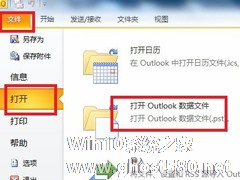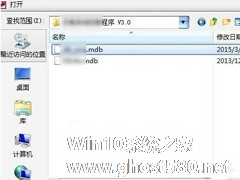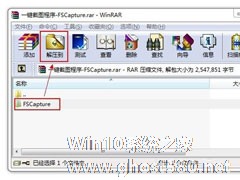-
Win7系统dmp文件怎么打开?
- 时间:2024-11-15 10:43:04
大家好,今天Win10系统之家小编给大家分享「Win7系统dmp文件怎么打开?」的知识,如果能碰巧解决你现在面临的问题,记得收藏本站或分享给你的好友们哟~,现在开始吧!
当电脑出现蓝屏时,Windows系统会自动生成一个蓝屏错误DMP文件,那么Win7系统dmp文件怎么打开?我们可以使用到微软的Debugging Tools来打开蓝屏错误DMP文件,下面小编为大家介绍一下Win7系统打开dmp文件的具体操作方法。

工具/原料
Debugging Tools:
http://msdl.microsoft.com/download/symbols/debuggers/dbg_x86_6.11.1.404.msi
方法/步骤
1、首先要下载安装Debugging Tools这个工具,下载地址在工具/原料处有。

2、安装好了以后,在开始菜单下面的可以找得到一个【Debugging Tools for Windows (x86)】文件夹下面就会出现如下图所示:WinDbg点击进入。

3、运行WinDbg以后如下图所示:

4、在WinDbg中点击【File】-----【Open Crash Dump】选择.DMP文件打开。

5、在打开文件的时候会提示会打开一个工作区域是否在开启。点击【Yes】

6、打开了.DMP文件以后如下图所示:

7、Windows发生蓝屏时,会自动生成.DMP文件,该文件是记录蓝屏生成代码和导致蓝屏出现的进程。查看.DMP文件可以分析为什么会蓝屏及解决蓝屏的方法。
以上是小编为大家介绍的Win7系统打开dmp文件的操作方法。还不知道Win7系统dmp文件怎么打开的用户,不妨尝试着以上的步骤操作试看看。
以上就是关于「Win7系统dmp文件怎么打开?」的全部内容,本文讲解到这里啦,希望对大家有所帮助。如果你还想了解更多这方面的信息,记得收藏关注本站~
【文②章♀来自Win10系统之家,转载请联系!】
相关文章
-

当电脑出现蓝屏时,Windows系统会自动生成一个蓝屏错误DMP文件,那么Win7系统dmp文件怎么打开?我们可以使用到微软的DebuggingTools来打开蓝屏错误DMP文件,下面小编为大家介绍一下Win7系统打开dmp文件的具体操作方法。
工具/原料
DebuggingTools:
http://msdl.microsoft.com/down... -
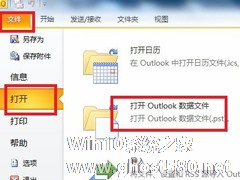
Win7系统中pst格式文件是Outlook下的数据文件,所以打开pst文件之前就要先安装Outlook。本文就来介绍一下怎么打开Win7系统中.pst后缀名的文件。
Win7打开pst文件的方法
1、安装Outlook
如果要打开pst文件必须要安装Outlook软件,但是Outlook有很多不同的版本,每个版本导出的pst文件虽然后缀都相同,但... -
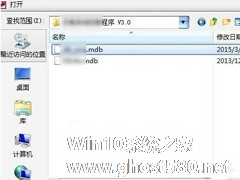
Win7系统的MDB文件是什么?怎么打开Win7系统MDB文件?
Win7系统的电脑上有一些MDB格式的文件,直接双击无法打开MDB文件。那么MDB文件到底是什么?它是怎么产生的,MDB文件怎么打开呢?下面小编就来给大家简单地介绍一下。
一、MDB文件是什么
MDB文件时微软办公系列Access的文件,MDB作为Access数据库的一种文件储存格式。
二、MDB文件怎么打开
-
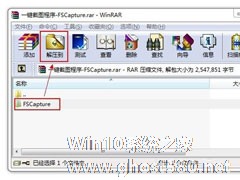
zip是一种常用的压缩文件格式,文件经过压缩后,体积会变小,方便在网络上传输。下载zip文件后,只要解压就可以使用了。如果你的Win7系统中没有安装解压缩文件,就无法打开zip格式的文件了。那么zip格式文件怎么打开呢?
方法如下:
1、下载WinRAR解压缩软件。
2、WinRAR解压缩软件的安装过程:下载完成后,双击文件W